Tabellenkalkulationsnutzer stehen oft vor der Aufgabe, die Steigung einer Linie zu ermitteln, die ihre Tabellendaten repräsentiert. Gerade für Neueinsteiger oder Personen, die an Microsoft Excel gewöhnt sind, kann es zunächst etwas knifflig sein, den Dreh herauszufinden. Doch keine Sorge, in Google Tabellen ist die Berechnung der Steigung ein unkomplizierter Prozess, der, wenn man weiß wie, nur wenige Momente in Anspruch nimmt.
Dieser Beitrag zeigt Ihnen, wie Sie Steigungswerte in Google Tabellen berechnen können, sowohl mit als auch ohne die Verwendung von Diagrammen.
Was bedeutet Steigung?
Zunächst einmal: Was genau verbirgt sich hinter dem Begriff „Steigung“ in Google Tabellen?
In der Geometrie ist die Steigung ein Konzept, das die Richtung und Neigung einer Linie innerhalb eines kartesischen Koordinatensystems beschreibt. (Ein solches System ist das gängige xy-Gitter, das Sie vielleicht aus dem Matheunterricht kennen, mit einer X- und einer Y-Achse.)
Eine Linie, die in der Ebene von links nach rechts ansteigt, hat eine positive Steigung. Fällt sie hingegen von links nach rechts ab, weist sie eine negative Steigung auf.
In der folgenden Grafik hat die blaue Linie eine positive Steigung, während die rote Linie eine negative Steigung aufweist:
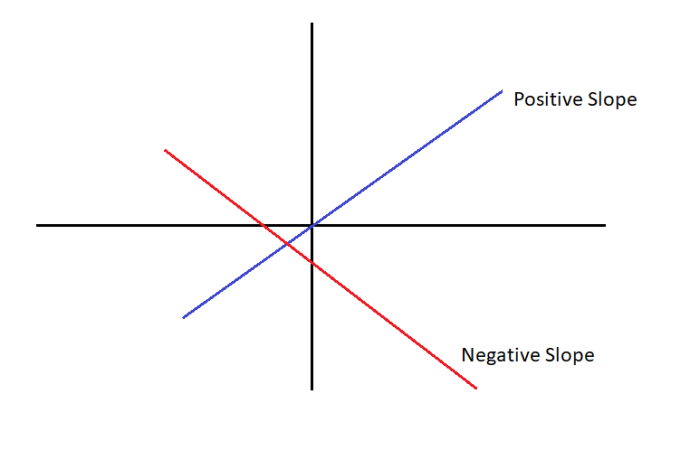
Die Steigung wird als Zahl ausgedrückt, die angibt, wie stark die Linie über eine bestimmte Strecke ansteigt oder abfällt. Dies wird als „Anstieg über Strecke“ bezeichnet.
Ein Beispiel:
Verläuft die Linie von X=1, Y=0 nach X=2, Y=1 (d. h., die Linie steigt auf der Y-Achse um +1, während sie sich auch auf der X-Achse um +1 bewegt), beträgt die Steigung 1. Würde sie von X=1, Y=0 nach X=2, Y=2 ansteigen, wäre die Steigung 2 usw.
Größere Zahlen bedeuten eine steilere Steigung. Eine Steigung von +10 zeigt eine Linie, die auf der Y-Achse um 10 Einheiten ansteigt, für jede Einheit, die sie sich auf der X-Achse bewegt. Eine Steigung von -10 bedeutet eine Linie, die für jede Einheit auf der X-Achse um 10 Einheiten auf der Y-Achse abfällt.
In Tabellenkalkulationen beziehen sich Steigungswerte in der Regel auf die lineare Regression, eine Methode zur Analyse der Beziehung zwischen zwei oder mehreren Variablen.
Die Variablen bestehen aus abhängigen Y- und unabhängigen X-Werten, die in Tabellenkalkulationen in zwei getrennten Spalten gespeichert werden.
Der abhängige Wert ist derjenige, der sich automatisch durch eine Berechnung ändert, während der unabhängige Wert frei variiert werden kann. Ein typisches Beispiel wäre eine Spalte (die abhängige X-Variable) mit einer Reihe von Datumsangaben und eine zweite Spalte (die unabhängige Y-Variable) mit numerischen Daten, z. B. Verkaufszahlen für den jeweiligen Monat.
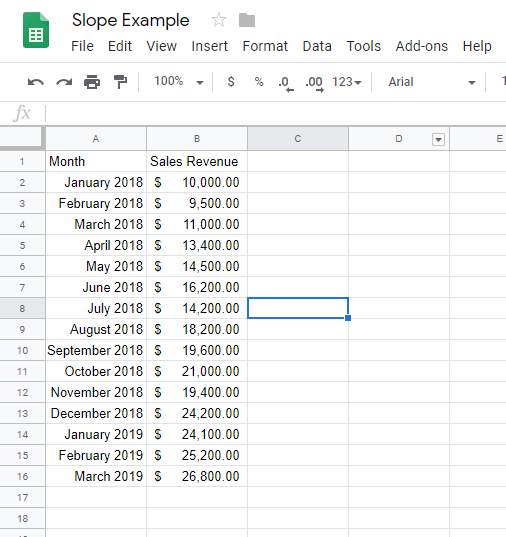
Wo genau sind die Linien? Wo ist das Diagramm? Die Steigung bezieht sich doch im Wesentlichen auf die Bewegung der Linie, oder?
Stellen Sie sich die Tabellendaten als Punkte in einem Diagramm vor. Die in der Tabelle präsentierten Daten lassen sich gut durch ein Liniendiagramm veranschaulichen.
So berechnen Sie die Steigung in Google Tabellen
Google Tabellen bietet eine Reihe von einfachen, aber leistungsstarken Werkzeugen, um Liniendiagramme aus Tabellendaten zu erstellen. In diesem Beispiel wählen Sie die komplette Datentabelle (von A1 bis B16) aus und klicken auf die Schaltfläche „Diagramm einfügen“. Daraufhin erstellt Tabellen sofort ein Diagramm wie das folgende:
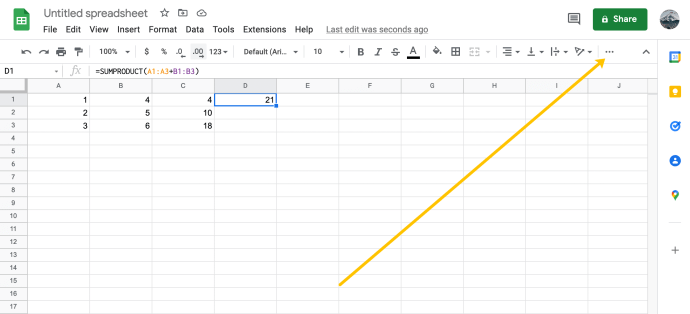
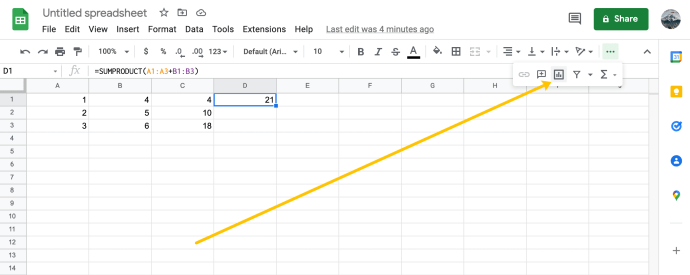
Die Linie geht an manchen Stellen nach unten und an anderen nach oben! Wie lässt sich die Steigung einer solch unregelmäßigen Linie berechnen? Die Antwort ist eine sogenannte Trendlinie. Eine Trendlinie ist eine geglättete Version Ihrer Linie, die den allgemeinen Trend in den Daten aufzeigt.
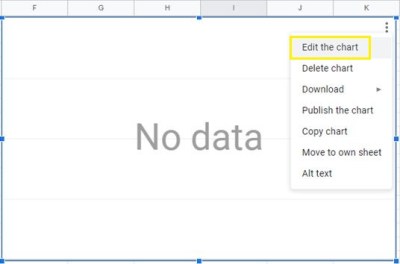
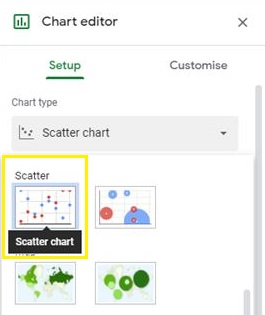
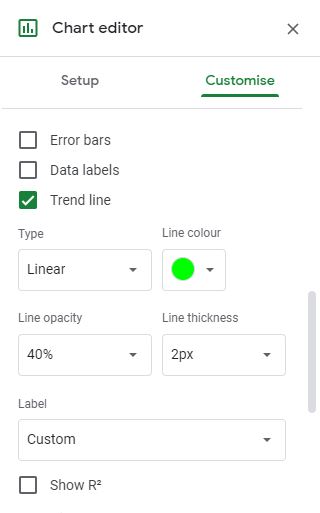
Ihr Diagramm sollte nun wie folgt aussehen:
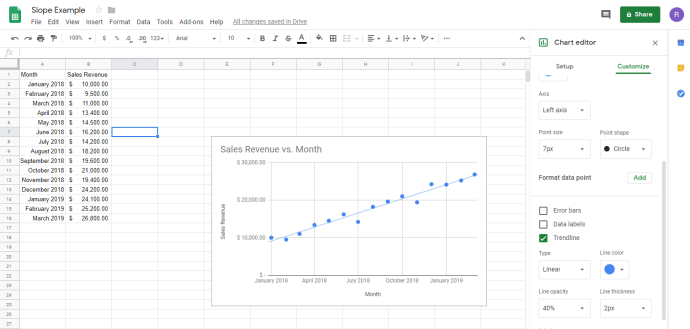
Die hellblaue Linie, die dem Verlauf der Punkte im Diagramm folgt, ist die Trendlinie.
Wie finden Sie nun die Steigung dieser Geraden?
Nun, wäre dies eine Matheaufgabe, müssten Sie selbst rechnen. Glücklicherweise leben wir im 21. Jahrhundert, und der Matheunterricht liegt weit zurück. Stattdessen können wir den Computer einfach anweisen, die Berechnung für uns zu übernehmen. Vielen Dank, Google.
So berechnen Sie die Steigung eines Diagramms in Google Tabellen
Wir können Google Tabellen nutzen, um die Steigung im Diagrammeditor zu ermitteln. Folgen Sie einfach diesen Anweisungen, um die Steigung eines beliebigen Liniendiagramms in Google Tabellen zu finden.
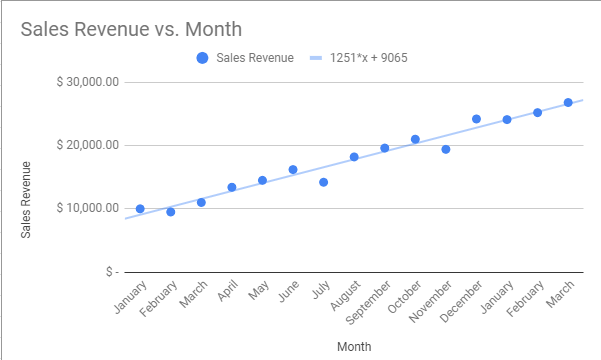
3. Interessanterweise benötigen Sie nicht zwingend ein Diagramm, um die Steigung zu ermitteln. Google Tabellen verfügt über eine Funktion namens SLOPE, die die Steigung jeder Datentabelle berechnet, ohne diese zuvor grafisch darstellen zu müssen. Das Erstellen der Diagramme ist jedoch sehr hilfreich, um das ganze Vorgehen zu verstehen. Aus diesem Grund haben wir es so gemacht.
4. Anstelle des Diagramms können Sie die Funktion SLOPE einfach zu einer Zelle in Ihrer Tabelle hinzufügen. Die Syntax für die SLOPE-Funktion in Google Tabellen lautet: SLOPE(Daten_y, Daten_x). Diese Funktion gibt den gleichen Steigungswert zurück wie in der Gleichung des Diagramms.
Bitte beachten Sie, dass die Reihenfolge der Eingabe etwas anders ist als die Art und Weise, wie Sie die Informationen wahrscheinlich in Ihrer Tabelle anzeigen. Das liegt daran, dass Tabellen die unabhängigen Daten (den Umsatz) an erster Stelle und die abhängige Variable (den Monat) an zweiter Stelle haben möchten.
Sie sollten auch bedenken, dass die SLOPE-Funktion nicht so intelligent ist wie der Diagrammersteller. Sie benötigt reine numerische Daten für die abhängige Variable. Aus diesem Grund haben wir die Zellen in 1 bis 15 geändert.
Wählen Sie eine beliebige leere Zelle in der Tabelle aus, geben Sie „=SLOPE(b2:b16, a2:a16)“ ein und drücken Sie die Eingabetaste.
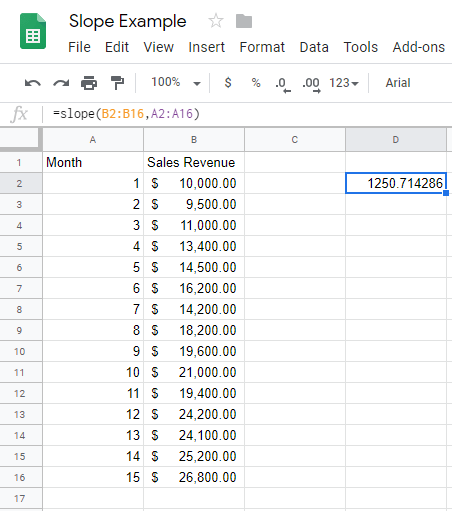
Und da ist unsere Steigung, mit etwas mehr Präzision als durch das Diagramm.
Abschließende Gedanken
Das ist, wie Sie Steigungen in Google Tabellen ermitteln. Falls Sie Probleme hatten, dies selbst herauszufinden, hoffe ich, dass diese Anleitung Ihnen weiterhelfen konnte.
Wenn Sie anstelle von Tabellen lieber Excel verwenden, gibt es auch eine TechJunkie-Anleitung zur Berechnung von Steigungen in Excel.
Haben Sie interessante Anwendungsfälle für die Ermittlung der Steigung in Google Tabellen? Teilen Sie sie uns gerne unten mit!